たけち: DB2でデータベース "SAMPLE01" を作って、テーブル MANYO01 に簡単なXMLデータを入れることができたね。
さらら: えぇ。
たけち: で、今回はそのデータベースから、XMLデータの簡単な検索をしてみよう。
さらら: は〜い。

|
2008年09月14日(日)更新 |
■データベースへのアクセス
|
たけち: DB2でデータベース "SAMPLE01" を作って、テーブル MANYO01 に簡単なXMLデータを入れることができたね。 さらら: えぇ。 たけち: で、今回はそのデータベースから、XMLデータの簡単な検索をしてみよう。 さらら: は〜い。 |
|
※ここでは、Windows版についてご説明しています。 |
■コマンド・エディター
|
たけち: DB2には、XMLデータ検索をいろいろと試せる"コマンド・エディター"があるから、それを使うね。 |
|
1) [スタート] >> [IBM DB2] >> [DB2COPY1(デフォルト)] >> [コマンド行ツール] >> [コマンド・エディター] を選択し、コマンド・エディターウィンドウを開きます。 |
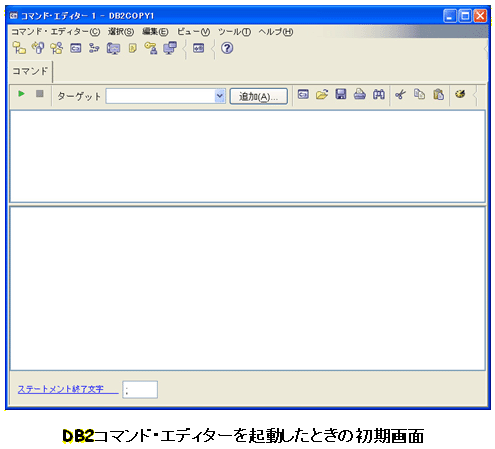
|
たけち: 次に、データベース "SAMPLE01"にアクセスするね。DB2のコマンド・エディターでは、ターゲットの追加・選択という作業になるよ。 |
|
2) コマンド・エディターウィンドウで、ターゲットを追加、選択します。 |
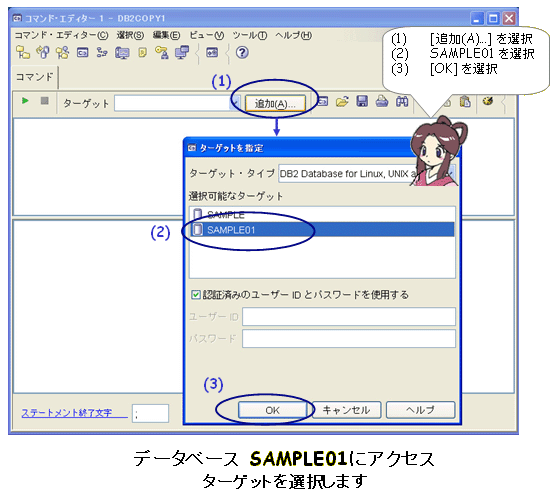
|
たけち: ターゲットを選択するとコマンド・エディター画面に、接続が成功したことが表示されるよ。 さらら: はい。 |
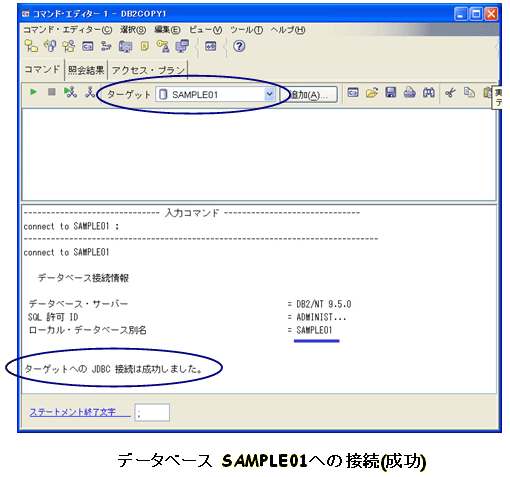
|
たけち: これで準備ができたから、XMLデータを検索してみよう。 さらら: はい。わくわく。 |
■XMLデータの検索例
|
たけち: コマンド・エディターウィンドウの上の入力領域(ペイン)に次のxqueryコマンドを入力してみよう。意味は次回から詳しくやっていくからここでは気にしないで。 さらら: えぇ。 たけち: あっ、そうそう。コマンドの最後の文字は、コマンド・エディターウィンドウの一番下に表示されている、ステートメント終了文字、ここでは、; (セミコロン) を入力して。 さらら: はい。 |
|
XMLデータの検索例 |
|
xquery db2-fn:xmlcolumn("MANYO01.POEM") ; を入力します。 |
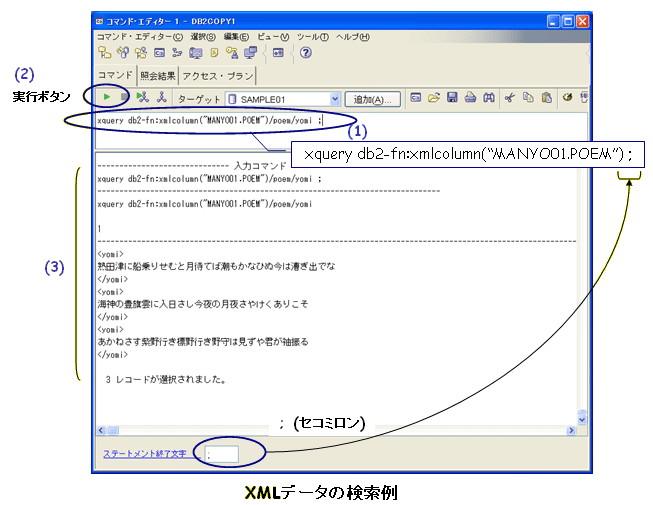
|
さらら: あっ、3つの読み(yomi要素)が表示されたわ。へぇ〜。おもしろい。 たけち: 意外に簡単だと思わない? さらら: えぇ。これまでの準備は長かったけど。 (^ ^; たけち: おつかれさま。じ、今回は、ここまで。 さらら: あっ、はい。ありがとね。 (^ ^* →次回はXQuery: 基本構文です。 (^ ^; |
|